最近有不少用户在升级win10 21H1版本的时候,会出现更新失败的情况,在经过重试后提示错误代码0x80073701,那么遇到这种情况我们怎么解决呢,下面一起来跟小编看看吧。
0x80073701
1.首先我们应该再次尝试检查更新。
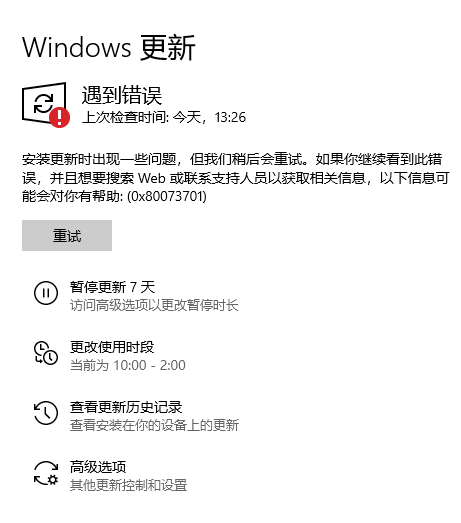
2.如果随后的重试中收到相同的消息和错误,那么我们就打开运行窗口,键入“cmd”命令,点击确认,打开命令提示符页面,右键单击或长按“命令提示符”并选择“以管理员身份运行”。

3.我们在“命令提示符”窗口中,键入或复制并粘贴以下命令“dism /online /cleanup-image /startcomponentcleanup”。
4.如果使用 Windows 命令处理器时收到“用户访问控制(UAC)”对话框,内容为“你要允许此应用对你的设备进行更改吗?”,请选择“是”。
5.命令完成后,重启电脑,查看检查更新是否正常。
方法二
以上都解决不了的话,我们可以重装系统操作。
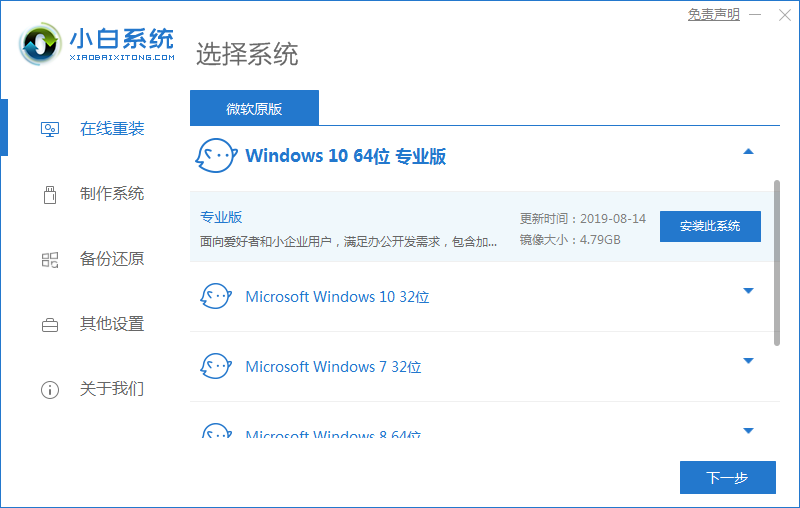
以上就是如何解决错误代码0x80073701的方法内容,希望可以帮助到你。
Copyright ©2018-2023 www.958358.com 粤ICP备19111771号-7